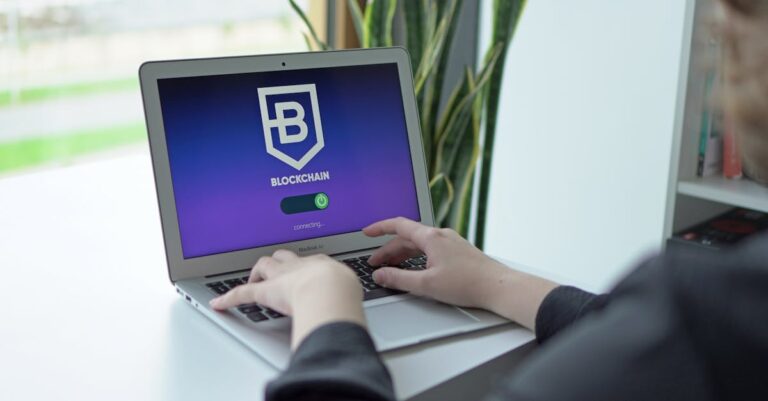Imaginez ceci : vous vous trouvez à l’extérieur, loin de votre bureau, et vous avez un besoin urgent d’accéder à un fichier crucial sur votre Mac. Que faire ? Si vous possédez un MacBook Air, un Pro ou un iMac, une fonctionnalité souvent méconnue pourrait bien vous sauver la mise : l’option ‘Wake for Network Access’. Mais savez-vous vraiment ce que cela implique ? Comment peut-elle transformer votre façon d’interagir avec vos appareils, même en mode veille ? Dans ce guide complet, nous vous dévoilerons les secrets de cette fonctionnalité et vous montrerons comment l’activer ou la désactiver facilement. Préparez-vous à maîtriser les capacités insoupçonnées de votre Mac et à optimiser votre expérience utilisateur !
Découvrez comment optimiser l’accès réseau de votre Mac avec l’option “Wake for Network Access”. Dans cet article, vous apprendrez à activer ou désactiver cette fonctionnalité essentielle pour profiter de vos ressources partagées, même lorsque votre Mac est en mode sommeil. Que vous possédiez un MacBook Air, un MacBook Pro ou un iMac, ce guide vous fournira des étapes claires et simples pour configurer votre appareil, tout en améliorant vos performances réseau et en réduisant la consommation d’énergie. Plongez dans l’univers de macOS et transformez votre expérience utilisateur !

Introduction à l’option ‘Wake for Network Access’
La fonctionnalité ‘Wake for Network Access’ est un outil très précieux pour les utilisateurs de MacBook Air, MacBook Pro et iMac. Elle permet à votre appareil de rester accessible même lorsqu’il est en mode veille, ce qui peut être essentiel pour certaines tâches, comme le partage de fichiers ou l’accès à des ressources réseau. Cet article se penche sur cette option, ses avantages, son fonctionnement, ainsi que les étapes nécessaires pour l’activer ou la désactiver selon vos préférences.
Qu’est-ce que ‘Wake for Network Access’ ?
Cette fonctionnalité, également connue sous le nom de ‘Wake-on-LAN’, permet à un Mac de sortir de son état de veille en réponse à des requêtes réseau. Lorsque vous activez cette option, votre Mac peut être réveillé par un autre appareil sur le réseau local qui tente d’accéder à ses ressources partagées comme des fichiers, des imprimantes ou des imprimantes partagées. Cela signifie que même si votre ordinateur est en sommeil, il reste accessible pour diverses missions, augmentant ainsi son utilité et son efficacité.
Fonctionnalités clés de ‘Wake for Network Access’
Voici quelques-unes des fonctionnalités qui font de ‘Wake for Network Access’ un choix intéressant :
- Accès à distance : Votre Mac peut être accessible à distance, même lorsqu’il est en veille.
- Consommation d’énergie réduite : Cela permet d’économiser de l’énergie sans sacrifier l’accessibilité.
- Utilisation simple : L’activation et la gestion de cette fonctionnalité sont assez intuitives.
Avantages de l’utilisation de ‘Wake for Network Access’
Voici quelques avantages significatifs de l’utilisation de ‘Wake for Network Access’ :
| Avantage | Explication |
| Accessibilité | Accéder à votre Mac même lorsqu’il est en veille. |
| Partage de ressources | Facilite le partage de fichiers et d’imprimantes avec d’autres appareils. |
| Gain de temps | Pas besoin de réveiller manuellement votre Mac pour des accès rapides. |
| Économie d’énergie | Évite le démarrage complet, réduisant la consommation d’énergie. |
Comment fonctionne ‘Wake for Network Access’ ?
La fonctionnalité fonctionne grâce à des paquets spéciaux envoyés sur le réseau. Lorsqu’un autre appareil tente de se connecter, un « paquet magique » est envoyé à votre Mac ; si la fonction ‘Wake for Network Access’ est activée, votre Mac se réveille automatiquement pour permettre l’accès. Cette opération est généralement rapide et ne nécessite pas d’intervention supplémentaire de votre part.
Activation de ‘Wake for Network Access’
Sur macOS Ventura
Pour activer cette option sur votre Mac fonctionnant sous macOS Ventura, suivez ces étapes :
- Accédez au menu Apple et sélectionnez Préférences Système.
- Cliquez sur Batterie dans la barre latérale.
- Appuyez sur Options en bas à droite.
- Choisissez Toujours, Uniquement sur l’adaptateur secteur pour l’activer ou Jamais pour le désactiver.
- Cliquez sur Terminé.
Sur macOS Monterey et Big Sur
Pour les utilisateurs de macOS Monterey ou Big Sur :
- Ouvrez le menu Apple et sélectionnez Préférences Système.
- Cliquez sur Batterie puis sélectionnez Adaptateur secteur.
- Activez Réveil pour accès réseau pour activer cette fonctionnalité.
Sur macOS Catalina et versions antérieures
Les utilisateurs de macOS Catalina et des versions antérieures peuvent suivre ces étapes :
- Accédez au menu Apple et choisissez Préférences Système.
- Sélectionnez Économiseur d’énergie.
- Cochez l’option Réveil pour accès réseau.
Dépannage en cas de non-fonctionnement
Il est possible que certaines fois ‘Wake for Network Access’ ne fonctionne pas comme prévu. Voici quelques conseils pour résoudre les problèmes :
- Assurez-vous que votre Mac est à jour avec le dernier système d’exploitation.
- Vérifiez que les configurations réseau sont correctement réglées.
- Redémarrez votre appareil et testez à nouveau.
Limites et considérations
Il est important de garder à l’esprit que ‘Wake for Network Access’ a certaines limitations. Par exemple, vous devrez vérifier que votre réseau est configuré pour autoriser les connexions de réveil, et il se peut que certains paramètres de sécurité empêchent l’utilisation de cette fonctionnalité. De plus, cette option n’est accessible que sur certains modèles de Mac compatibles avec le Wake-on-LAN.
Alternatives à ‘Wake for Network Access’
Si cette option ne répond pas pleinement à vos besoins, vous pouvez explorer d’autres solutions, comme l’utilisation d’applications tierces permettant l’accès à distance à votre machine ou l’activation d’autres fonctionnalités d’économie d’énergie. Voici quelques alternatives :
- Des applications tierces comme TeamViewer ou Chrome Remote Desktop, qui offrent des services d’assistance à distance.
- Service Power Nap qui permet à votre Mac de faire quelques mises à jour pendant son mode veille.
Les meilleures pratiques pour utiliser ‘Wake for Network Access’
Voici quelques conseils pour optimiser l’utilisation de cette fonctionnalité :
- Testez régulièrement l’accès à distance pour vous assurer que tout fonctionne correctement.
- Contrôlez et gérez les permissions d’accès à vos ressources partagées.
- Restez informé des nouveautés sur macOS, car des mises à jour pourraient apporter des améliorations à cette fonctionnalité.

Qu’est-ce que l’option ‘Wake for Network Access’ ?
‘Wake for Network Access’ est une fonctionnalité qui permet à votre Mac de se réveiller automatiquement lorsqu’une autre machine tente d’accéder à ses ressources partagées, même si votre appareil est en mode sommeil. Pensez-y comme à un super-héros qui se lève du canapé juste au bon moment pour aider un ami en détresse !
Pourquoi devrais-je activer cette fonctionnalité ?
Si vous avez souvent besoin d’accéder à des fichiers, des imprimantes ou d’autres ressources sur votre Mac lorsque celui-ci est en veille, activer ‘Wake for Network Access’ est une excellente idée. Cela vous évite de devoir vous lever, traverser la pièce, et appuyer sur le bouton d’alimentation comme un plongeur dans une piscine (et oui, la couverture est aussi une ennemie du mouvement).
Cette option fonctionne-t-elle sur tous les Mac ?
Oui, l’option est disponible sur tous les modèles de Mac récents, à condition que votre appareil soit connecté à une réseau et qu’il dispose du micrologiciel le plus récent. Toutefois, chaque version de macOS pourrait avoir des étapes d’activation légèrement différentes. Pas d’inquiétude, on en parle juste en dessous !
Comment puis-je activer ‘Wake for Network Access’ sur mon Mac ?
Pour les aficionad@s du Mac, c’est assez simple ! Pour un MacBook, allez dans le menu Apple, sélectionnez Préférences Système, puis choisissez Batterie. Pour un Mac de bureau, c’est similaire, mais à la place, vous cliquez sur Économiseur d’énergie. Vous n’avez plus qu’à cocher la case pour activer cette option. C’est comme donner un coup de fouet à votre Mac pour qu’il soit toujours prêt à l’action !
Que faire si ‘Wake for Network Access’ ne fonctionne pas ?
Ah, le doux son de la technologie en panne ! Si votre Mac ne se réveille pas comme prévu, assurez-vous d’abord que l’option est bien activée (vérifiez cette case maudite !). Ensuite, vérifiez votre connexion réseau, car votre précieux Mac doit pouvoir communiquer avec les autres appareils. Considérez-le comme un chat qui ne sort pas de sa cachette car il n’est pas sûr d’un bruit suspect.
Est-ce que ça consomme beaucoup d’énergie ?
En réalité, la fonction ‘Wake for Network Access’ est conçue pour être économe en énergie. Lorsqu’elle est activée, votre Mac ne consomme que le minimum nécessaire pour recevoir des demandes d’accès. Pensez à ça comme à un panneau solaire qui s’allume uniquement lorsqu’il capte le besoin. Par contre, si votre Mac s’éveille régulièrement, cela pourrait vider un peu plus votre batterie, un petit hic à garder à l’esprit !
Est-ce que ‘Wake for Network Access’ est utile pour le support technique ?
Absolument ! Les techniciens peuvent accéder à votre Mac même lorsqu’il est en sommeil, pour des mises à jour ou un dépannage à distance. Cela vous évite d’avoir à rester collé à votre écran en attendant que tout soit réglé. En un clin d’œil, ils peuvent entrer et sortir ! Pensez à eux comme des ninjas informatiques, prêts à dégainer leurs compétences à tout moment.